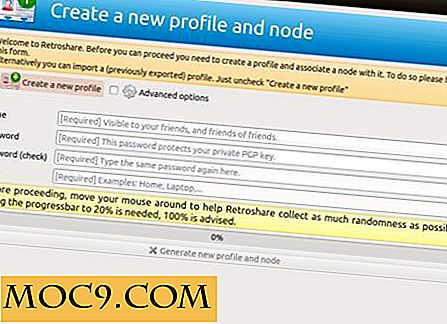5 Windows 10 Suchwerkzeuge, um Ihre Suchvorgänge aufzuladen
Wie sauber und organisiert ist deine Festplatte? Für einige ist die Suche nach der richtigen Datei und Ordner ein Kinderspiel aufgrund ihrer Dateiverwaltungspraktiken. Für andere kann es jedoch etwas kniffliger sein! Selbst wenn Sie mit Ihren Dateien und Ordnern unglaublich nett sind, können Sie den einen oder anderen Moment haben, in dem eine Datei scheinbar von der Stelle verschwindet, an der sie sein soll. In diesen Fällen können Suchwerkzeuge nützlich sein, um herauszufinden, wo es hingelaufen ist.
Windows 10 verfügt über ein eigenes Such-Tool, damit Sie es finden können, was Sie wollen. Es gibt jedoch Optionen von Drittanbietern, die entwickelt wurden, um effizienter als diese Standardsuchoption zu sein. Manchmal bieten sie Ihnen mehr Suchoptionen, manchmal fügen sie Ihren Suchvorgängen mehr Funktionalität hinzu und manchmal sind sie einfach schneller.
Was auch immer Sie suchen, hier finden Sie fünf Suchwerkzeuge, mit denen Sie nach Dateien auf Ihrem Windows 10-Computer suchen können.
Alles

Ausgehend von einem der am meisten empfohlenen Suchwerkzeuge ist Everything eine leistungsstarke Wahl. Sein Name rührt von der Tatsache her, dass er jede Datei und jeden Ordner auf Ihrem PC anzeigt - daher "Alles". Also, was ist Alles wie zu benutzen?
Alles kann auf jedem Windows-Rechner von XP bis 10 installiert und verwendet werden. Wenn Sie es zum ersten Mal starten, durchläuft es Ihre Dateien und Ordner und indexiert sie. Die Entwickler von Everything geben an, dass dies ein schneller Prozess ist.
"Eine Neuinstallation von Windows 10 (ca. 70.000 Dateien) benötigt etwa 1 Sekunde zum Indexieren. 1.000.000 Dateien werden etwa 1 Minute dauern. "
Anschließend können Sie Everything verwenden, um alle Ihre Dateien und Ordner zu durchsuchen. Der Hauptvorteil von Everything gegenüber Windows's eigener Suche ist, dass es augenblicklich funktioniert; Die Dateien, die Ihrer Suche entsprechen, werden in dem Moment angezeigt, in dem Sie jeden Buchstaben eingeben. Dies bedeutet, dass Sie weniger Zeit darauf warten müssen, bis die Suchfunktion Ihre Dateien und Ordner durchforstet und mehr Zeit hat, um zu bekommen, was Sie wollen. Es ist auch unglaublich leicht, mit einem Index von einer Million Dateien, die nur 50 MB RAM und 15 MB Festplattenspeicher belegen.
Liste

Manchmal möchten Sie jedoch, dass Ihre Suchmaschine schnell und einfach zugänglich ist. Das ist die Stärke von Listary, die Hand in Hand mit Windows Explorer arbeitet. Wenn Sie eine bestimmte Datei finden möchten, gehen Sie einfach zu dem Ordner, in dem sie enthalten ist (oder dem Ordner des Ordners oder dem Ordner des Ordners des Ordners ...) und geben Sie den Namen der gesuchten Datei ein. Es ist nicht nötig, irgendwelche Fenster zu öffnen oder irgendeine Software zu booten: Tippen Sie einfach überall dort ein, wo Sie sich im Explorer befinden, und sucht nach den passenden Dateien.
Es kommt auch mit einigen netten Funktionen, um Ihre Suche zu verbessern. Sie können über die Ergebnisse der Suche blättern, und Listary springt automatisch zum Speicherort jeder Datei im Ordner. Sobald Sie die Datei gefunden haben, drücken Sie "Strg + O", um eine der grundlegenden Optionen für die Datei auszuwählen, z. B. Kopieren oder Verschieben in den aktuellen Ordner. Drücken Sie "Strg" in dieser Suchleiste Es umfasst den gesamten Computer und enthält auch Software-Links für das schnelle Öffnen von Software.
Suche nach meinen Dateien

Aber was Sie in erster Linie nicht in einer Suchmaschine wünschen, ist die Benutzerfreundlichkeit. Vielleicht möchten Sie etwas fortgeschrittener sein, das wirklich spezifische und komplexe Suchanfragen bewältigen kann. Vielleicht möchten Sie suchen, wie groß die Datei ist, wann die Datei erstellt wurde und ob sie als schreibgeschützt markiert ist oder nicht. Einfache Suchmaschinen können solche Suchvorgänge nicht wirklich ausführen. Dies ist, wo Search My Files kommt.
Es mag nicht besonders auffällig aussehen, aber es kann definitiv die Arbeit für diejenigen, die sehr präzise und zielgerichtete Suchbegriffe suchen, erledigen. Es unterstützt jedes Windows-Betriebssystem von 2000 bis 10 und ist stolz auf seine Fähigkeit, komplexe Suchen durchzuführen. Wenn die Suche beendet ist, können Sie die Ergebnisse nach Bedarf in ein Dokument oder in Ihre Zwischenablage exportieren.
Launchy

Launchy ist eine interessante Software, die nützlich ist, auch wenn Sie wissen, wo sich alles in Ihrem Computer befindet. An seiner Basis ermöglicht Launchy das Starten und Ausführen von Software zu jeder Zeit. Alles, was Sie tun müssen, ist den Launchy-Hotkey zu drücken und den Namen der Software einzugeben. Es funktioniert am besten, wenn Sie Software suchen und ausführen, bei der Sie sich nicht mehr genau erinnern können, wo sie installiert wurde. Obendrein kann es auch für eine schnellere Alternative als sogar Mausklick verwendet werden. Sollten Sie sich in Windows vergraben finden und nicht auf den Desktop gelangen, wird eine schnelle Launchy-Suche durchgeführt, ohne dass Sie durch Fenster oder das Startmenü waten müssen.
Auslogics Duplicate File Finder

Die oben genannten sind alle gut und gut, wenn Sie versuchen, bestimmte Dateien, Ordner oder Software zu finden. Aber was, wenn Sie versuchen, Duplikate einer Datei zu finden, um Ihr System aufzuräumen? Noch besser, was ist, wenn Sie versuchen, doppelte Dateien zu finden, die andere Namen haben können? Dies ist ein kniffliges Problem, das Auslogics Duplicate File Finder lösen will.
Wie Sie wahrscheinlich erraten können, schaut diese Suchmaschine nicht nur auf die Dateinamen und Berichte Duplikate. Es ist schließlich möglich, dass zwei identisch benannte Dateien völlig unterschiedliche Inhalte enthalten, was kein Duplikat wäre. Diese Suchmaschine geht tiefer und stellt sicher, dass zwei Dateien tatsächlich Duplikate sind, bevor sie Ihnen zum Löschen präsentiert werden. Noch besser, Auslogics kann zwei Dateien mit unterschiedlichen Dateinamen voneinander unterscheiden, wodurch sie noch leistungsfähiger wird.
Auf der Jagd
Also, da haben Sie es: ein paar Tools, um zu finden, was Sie suchen, eins, um Ihnen beim Starten von Programmen zu helfen, und sogar eines zum Finden von Duplikaten auf Ihrem System. Hoffentlich sollten diese Tools Ihre Bedürfnisse als Computerbenutzer abdecken, damit Sie schnell finden können, was Sie brauchen. Davon abgesehen gibt es alle Arten von Such-Tools, die auf ihre eigene Art Suchen durchführen. Wenn Sie einen Favoriten haben, der eine bestimmte Nische ausfüllt, lassen Sie es uns wissen.


![Was ist dein Lieblings-Internet-Musikdienst? [Umfrage]](http://moc9.com/img/loading.jpg)